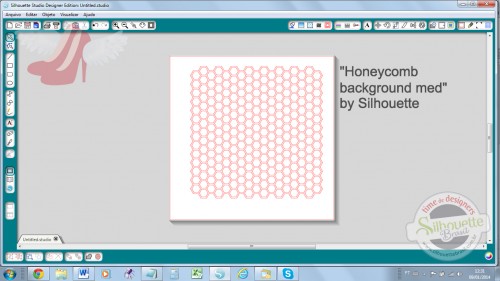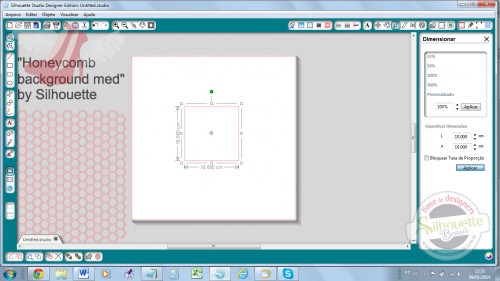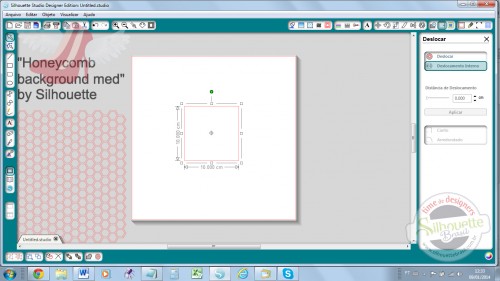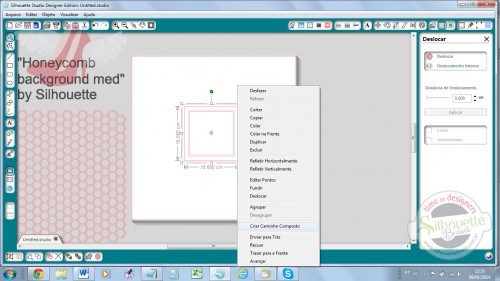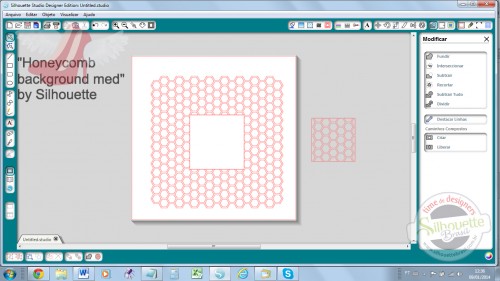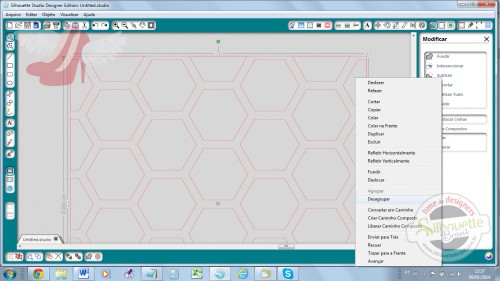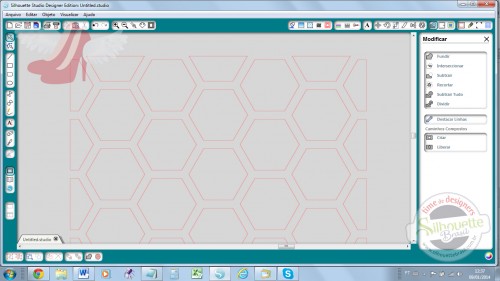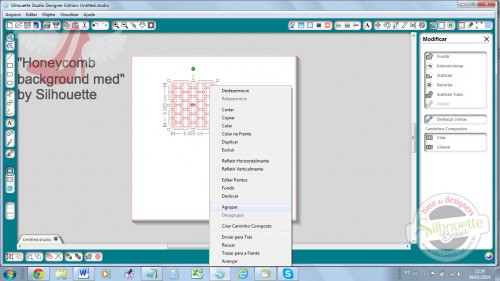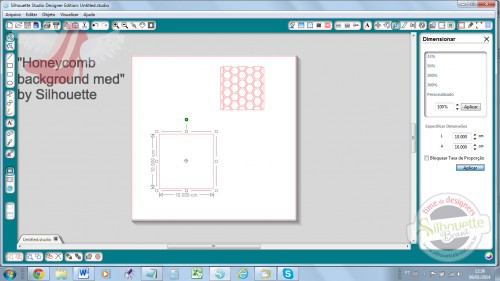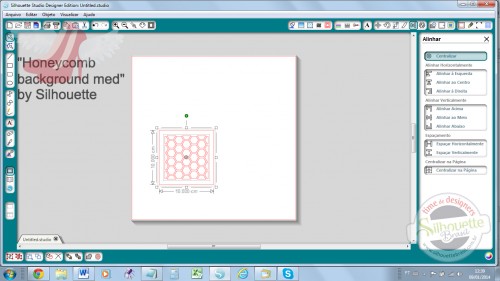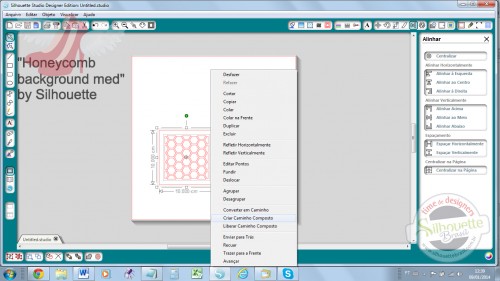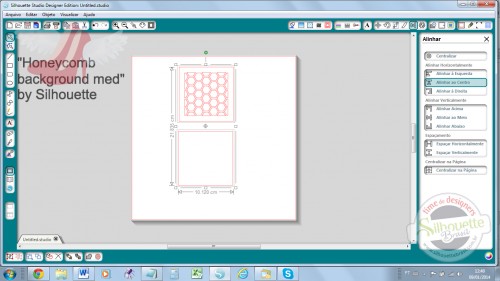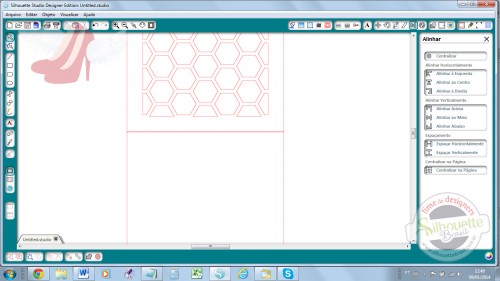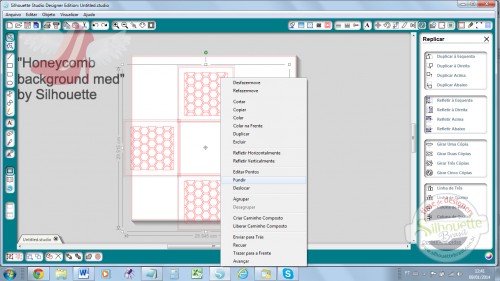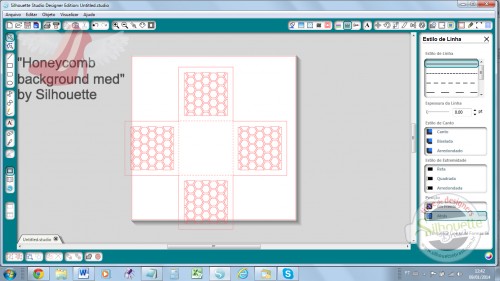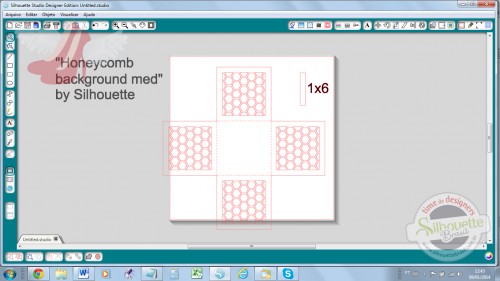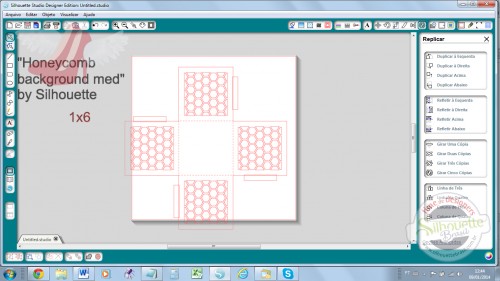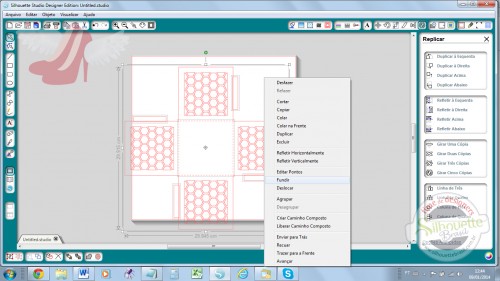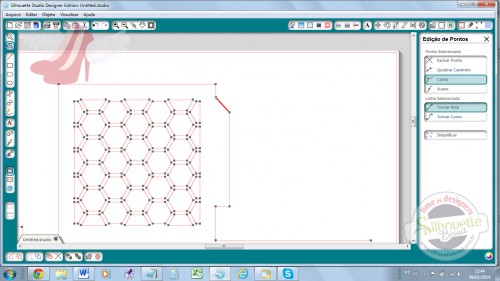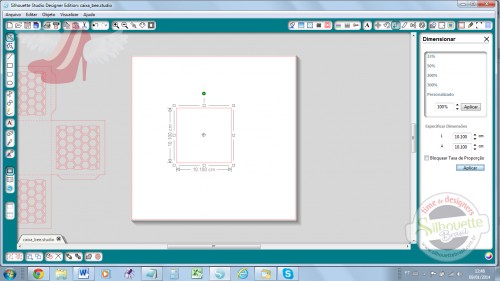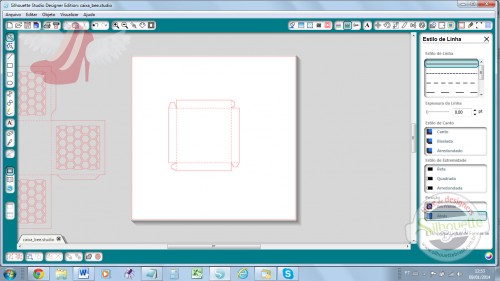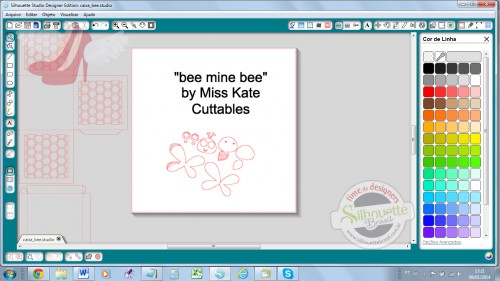O post de hoje vai mostrar como usar um padrão de recorte, vindo da loja online ou desenhado por você, para fazer um painel vazado.
Nesse projeto o painel vazado foi usado para criar uma caixa fofa de abelha.
Vamos primeiro preparar o painel.
O processo começa com o padrão.
Na loja online a palavra de busca para esse tipo de arquivo é BACKGROUND.
Usei o “Honeycomb background med” by Silhouette.
Desenhei um quadrado e usei a ferramenta Dimensionar para que ele ficasse com 10x10cm
Usei a ferramenta de Deslocamento Interno para criar um quadrado menor, ajustei a Distância do Deslocamento para que ele ficasse com 1 cm a menos do que o original.
Selecionei os dois quadrados e criei Caminho Composto, formando uma moldura
Selecionei a moldura e o padrão de colmeia e usei a ferramenta Alinhar > Centralizar
Selecionei as duas partes e usei a ferramenta Modificar > Subtrair
Arrastei o quadrado para o lado
Selecionei o objeto, desagrupei e removi o contorno.
Agrupei todas as partes.
Desenhei um quadrado e dimensionei para que ficasse com 10x10cm
Posicionei o quadrado em torno do quadrado recortado, selecionei as duas partes e usei a ferramenta Alinhar > Centralizar. Essa será a moldura telada.
Selecionei as duas partes e Criei Caminho Composto
Criei um novo quadrado de 10x10cm. Esse quadrado será a base da caixa.
Selecionei os dois quadrados e usei a ferramenta Alinhar > Alinhar ao Centro
Usando a seta do teclado, sobrepus levemente um quadrado ao outro, como mostra o detalhe
Repeti o mesmo processo para que a moldura telada ficasse nas quatro faces do quadrado base.
Selecionei o quadrado de base e as quatro molduras teladas e fundi.
Desenhei um quadrado de 10x10cm, posicionei no centro da caixa e alterei o Estilo de Linha para pontilhado.
Desenhei um pequeno retângulo de 1×6 cm
Repliquei esse retângulo mais três vezes e posicionei nas laterais da caixa.
Selecionei a base e os quatro retângulos e fundi
Dei dois cliques sobre a imagem formada, para abrir a edição de pontos.
Alterei a posição dos pontos para criar uma linha inclinada na junção dos retângulos com a base.
Desenhei a linha de dobra na aba criada e alterei a linha contínua para linha pontilhada.
Para fazer a tampa, parti de um quadrado de 10,1cm.
A diferença de 1mm serve para que a tampa seja ligeiramente maior do que a parte de baixo da caixa e se encaixe perfeitamente.
As laterais da tampa serão feitas com 4 retângulos de 10,1×1,5cm
O processo de desenho da tampa é o mesmo da base da caixa para que fique assim
Para decorar, escolhi o design “bee mine bee” by Miss Kate Cuttables.
Cortei cada parte da simpática abelhinha em um papel e montei o conjunto usando cola gel.
Os sombreados foram feitos com “chalk”, que é o giz pastel seco.
Para um efeito adicional de charme, cortei um circulo no padrão de colmeia ( o processo foi o mesmo do quadrado usado para os painéis da caixa). Esse circulo foi cortado em papel e também no Adesivo Dupla Face Silhouette. Depois de aplicar o adesivo sobre o recorte de papel, apliquei o glitter dourado.
A abelha foi colocada no lugar com fita banana.
Para dar mais firmeza para a caixa, colei por dentro das colmeias um quadrado de papel vegetal gramatura 180g.
Espero que tenham gostado.
Nos vemos no próximo voo.
Um beijo e um queijo
Karin
www.silhouetteiravoadora.com.br – aulas online de Silhouette